如何禁用Windows 11圓角:4種簡單的方法!
本指南提供了四種方法來刪除Windows 11中的圓角,從而恢復了經典的方形外觀。雖然圓角提供了現代的美學,但一些用戶更喜歡更清晰的外觀,原因包括提高屏幕截圖準確性,更容易的窗口管理和個人喜好。

為什麼溝渠圓角?
圓角雖然現代,但卻帶來了一些缺點:
- 更清晰的屏幕截圖:避免在屏幕截圖中模糊邊緣和不必要的透明度。
- 改進的窗戶組織:方角有助於精確的窗口對齊和堆疊,從而提高了多任務效率。
- 清潔美學:偏愛清潔劑,更結構化的界面。

方法1:註冊表編輯(謹慎使用!)
修改Windows註冊表可以禁用圓角。謹慎行事,因為錯誤的編輯會損害您的系統。
- 按
WinR,鍵入regedit,然後按Enter。

- 導航到
HKEY_LOCAL_MACHINE\SOFTWARE\Microsoft\Windows\DWM。

找到
RoundedCorners。如果不存在,請創建一個名為RoundedCorners的新DWORD (32-bit)值。將其值數據設置為
0。

- 重新啟動您的計算機。此方法的有效性在Windows 11構建中各不相同。
方法2:高對比度模式(臨時修復)
使高對比度模式禁用幾個UI元素,包括圓角。這是影響整體視覺外觀的臨時解決方案。
- 開放設置(
WinI)。 - 轉到可訪問性>對比主題。
- 選擇一個高對比度主題。

- 應用更改。
方法3:第三方工具(推薦)
幾種第三方工具提供了更可靠和靈活的控制。始終從可信賴的來源下載以避免惡意軟件。
- ExplorerPatcher:具有廣泛Windows 11自定義選項的流行工具,包括圓角控制。下載,安裝並啟用“用於應用程序窗口的禁用圓角”設置。


- win11disableorrestoreroundedCorners.exe:一種簡單的工具,可以單擊一次禁用/重新啟用圓角。下載並作為管理員運行。

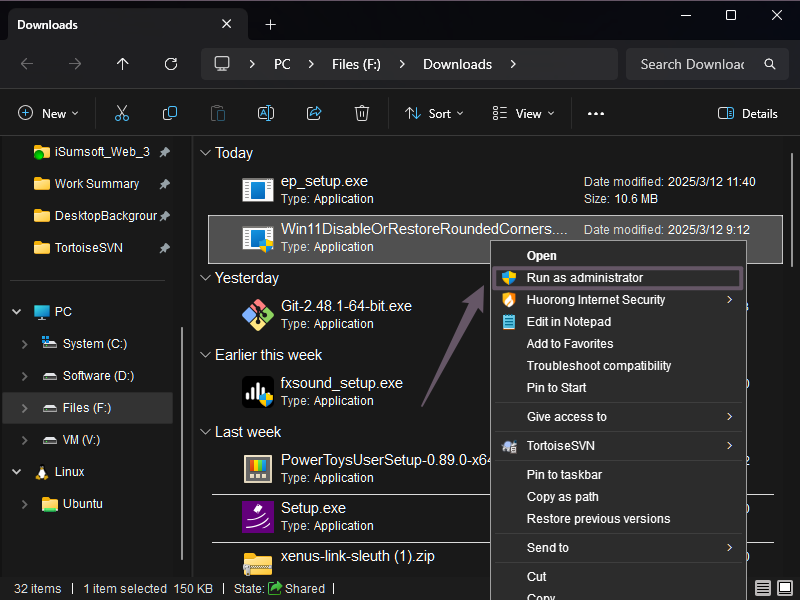
- Windhawk帶有禁用的環形插件: Windhawk允許通過插件進行UI修改。下載,安裝Windhawk和插件,然後啟用它。

常見問題
- 性能影響?除了第三方工具的潛在次要背景過程之外,最小至沒有。
- 恢復變化?容易逆轉;刪除註冊表密鑰或更改其值,或禁用/卸載第三方工具。
- 相容性?並非所有方法都可以在所有Windows 11構建上使用;第三方工具通常更可靠。
- 註冊表安全?在更改之前,請始終備份註冊表。
- Microsoft官方支持?目前,不存在官方選擇。
該綜合指南提供了多種解決方案來解決Windows 11中的圓角問題,從而使用戶可以選擇最適合其需求和技術舒適度的方法。請記住在修改註冊表時謹慎行事。
以上是如何禁用Windows 11圓角:4種簡單的方法!的詳細內容。更多資訊請關注PHP中文網其他相關文章!

熱AI工具

Undresser.AI Undress
人工智慧驅動的應用程序,用於創建逼真的裸體照片

AI Clothes Remover
用於從照片中去除衣服的線上人工智慧工具。

Undress AI Tool
免費脫衣圖片

Clothoff.io
AI脫衣器

Video Face Swap
使用我們完全免費的人工智慧換臉工具,輕鬆在任何影片中換臉!

熱門文章

熱工具

記事本++7.3.1
好用且免費的程式碼編輯器

SublimeText3漢化版
中文版,非常好用

禪工作室 13.0.1
強大的PHP整合開發環境

Dreamweaver CS6
視覺化網頁開發工具

SublimeText3 Mac版
神級程式碼編輯軟體(SublimeText3)
 微軟的新PowerToys搜索是缺少功能Windows 11需求
Apr 03, 2025 am 03:53 AM
微軟的新PowerToys搜索是缺少功能Windows 11需求
Apr 03, 2025 am 03:53 AM
微軟的最新PowerToys更新引入了改變遊戲的搜索功能,讓人聯想到MacOS的聚光燈。 此改進的“命令調色板”(以前是PowerToys運行)超過Windows R Run命令的功能和任務
 Windows KB5054979更新信息更新內容列表
Apr 15, 2025 pm 05:36 PM
Windows KB5054979更新信息更新內容列表
Apr 15, 2025 pm 05:36 PM
KB5054979是2025年3月27日發布的Windows 11版本24H2的累積安全更新。它針對.NET框架版本3.5和4.8.1,增強了安全性和整體穩定性。值得注意的是,該更新使用System.io API在UNC共享的文件和目錄操作中解決了問題。提供了兩種安裝方法:一個通過Windows設置通過Windows Update下的更新,另一個通過Microsoft Update目錄中的手冊下載。
 Nanoleaf想要改變您的技術收費
Apr 17, 2025 am 01:03 AM
Nanoleaf想要改變您的技術收費
Apr 17, 2025 am 01:03 AM
Nanoleaf的Pegboard Desk Dock:時尚且功能型的桌子組織者 厭倦了相同的舊充電設置? NanoLeaf的新Pegboard Desk Dock提供了一種時尚且功能性的替代方案。 這款多功能桌配件擁有32個全彩RGB
 Dell UltraSharp 4K Thunderbolt Hub Monitor(U2725QE)評論:最佳的LCD顯示器I' VE測試
Apr 06, 2025 am 02:05 AM
Dell UltraSharp 4K Thunderbolt Hub Monitor(U2725QE)評論:最佳的LCD顯示器I' VE測試
Apr 06, 2025 am 02:05 AM
戴爾的Ultrasharp 4K Thunderbolt Hub Monitor(U2725QE):與OLED相匹配的LCD 多年來,我一直在垂涎的OLED監視器。 但是,戴爾(Dell)的新型UltrAslarp 4K Thunderbolt Hub Monitor(U2725QE)改變了我的想法,超出了其印象
 這些是我的付費Windows應用程序的免費替代方案
Apr 04, 2025 am 03:42 AM
這些是我的付費Windows應用程序的免費替代方案
Apr 04, 2025 am 03:42 AM
許多免費應用程序在功能上與他們的付費同行抗衡。 該列表展示了流行付費軟件的絕佳免費Windows替代方案。 我堅信使用免費軟件,除非有付費選項提供至關重要的,缺失的功能。 這些
 如何將Windows 11用作藍牙音頻接收器
Apr 15, 2025 am 03:01 AM
如何將Windows 11用作藍牙音頻接收器
Apr 15, 2025 am 03:01 AM
將Windows 11 PC變成藍牙揚聲器,並從手機中欣賞您喜歡的音樂!本指南向您展示瞭如何輕鬆將iPhone或Android設備連接到計算機進行音頻播放。 步驟1:配對藍牙設備 首先,PA
 Alienware 27 4K QD-OLED(AW2725Q)評論:像素密度的新標準
Apr 08, 2025 am 06:04 AM
Alienware 27 4K QD-OLED(AW2725Q)評論:像素密度的新標準
Apr 08, 2025 am 06:04 AM
Alienware 27 4K QD-OLED(AW2725Q):令人驚嘆的高密度顯示器 27英寸監視器的$ 899.99價格標籤似乎很陡,但是Alienware AW2725Q的出色像素密度為遊戲和每個遊戲都帶來了變革性的體驗
 您應該使用的5個隱藏窗口功能
Apr 16, 2025 am 12:57 AM
您應該使用的5個隱藏窗口功能
Apr 16, 2025 am 12:57 AM
解鎖隱藏的Windows功能,以獲得更流暢的體驗! 發現令人驚訝的有用的Windows功能,可以顯著增強您的計算體驗。甚至經驗豐富的Windows用戶也可能在這裡找到一些新技巧。 動態鎖:自動






